コノトキに関するよくあるご質問のご紹介です。
コノトキでは記録項目の表示設定が可能です。
アプリ画面最下部のメニューから【ツール】をタップしていただき、【記録設定】から【記録項目設定】と進んでいただくと項目ごとに表示・非表示の設定をすることができます。
記録モードを「妊娠中モード」に切り替えていただくと、妊娠可能予測や生理予測に関する表示と通知を停止することができます。
「妊娠モード」中でも基礎体温や体調の記録は継続してご利用いただけます。
最下部のメニューから【ツール】をタップしていただき、【記録設定】から【記録モード設定】と進んでいただくと切り替えをすることができます。
記録モードを「生理&基礎体温&治療管理モード」に切り替えていただくと、通院・薬・注射等の予定や記録を行うことができます。
最下部のメニューから【ツール】をタップしていただき、【記録設定】から【記録モード設定】と進んでいただくと切り替えをすることができます。
dで始まる数字は、入力された生理開始日からの日数表示です。
生理開始日は「d01」と表示され、例えば、生理開始日から13日後は「d13」と表示されます。
ホーム画面に表示されるキャラクターのイラストは、生理周期の各期間によってポーズが変わります。
タップすると、今日の妊娠予測や、過ごし方アドバイス、入力いただいた予定をまとめてみることができます。
パートナーから送信された各メッセージに合わせてキャラクターのまわりにアニメーションが表示されます。
HOMEで表示しているキャラクターを変更することができます。
アプリ画面最下部のメニューから【ツール】をタップしていただき、
【表示設定】から【キャラクター設定】と進んでいただくと変更することができます。
ヘルスケアから「体温」「基礎体温」「体重」「最高血圧」「最低血圧」の情報を取得することが可能です。
コノトキの「基礎体温」「体重」「血圧」の入力画面で「ヘルスケア」をタップしてください。
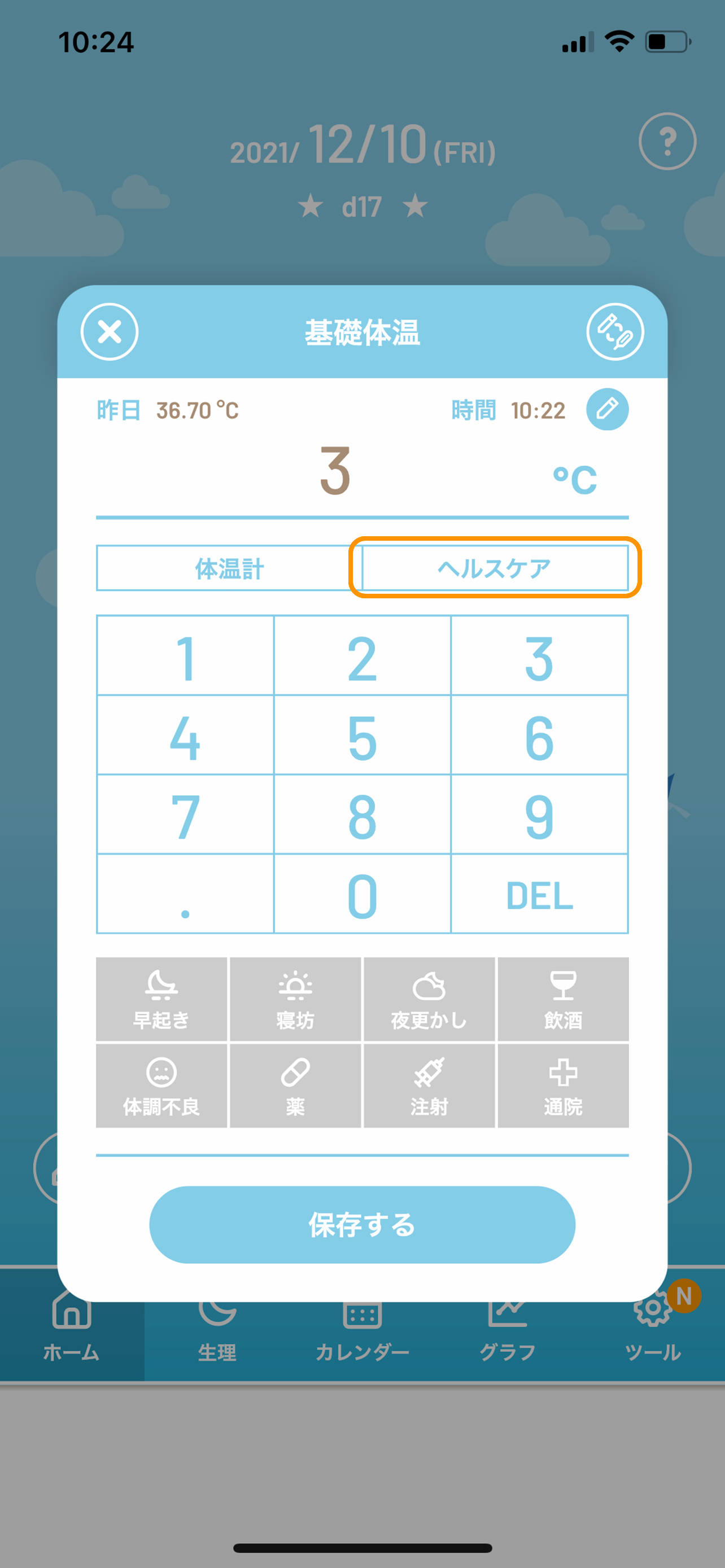 初回のタップ時にヘルスケアからデータを読み出す許可の設定画面が表示されますので、連携したいデータの項目を許可に設定してください。
初回のタップ時にヘルスケアからデータを読み出す許可の設定画面が表示されますので、連携したいデータの項目を許可に設定してください。
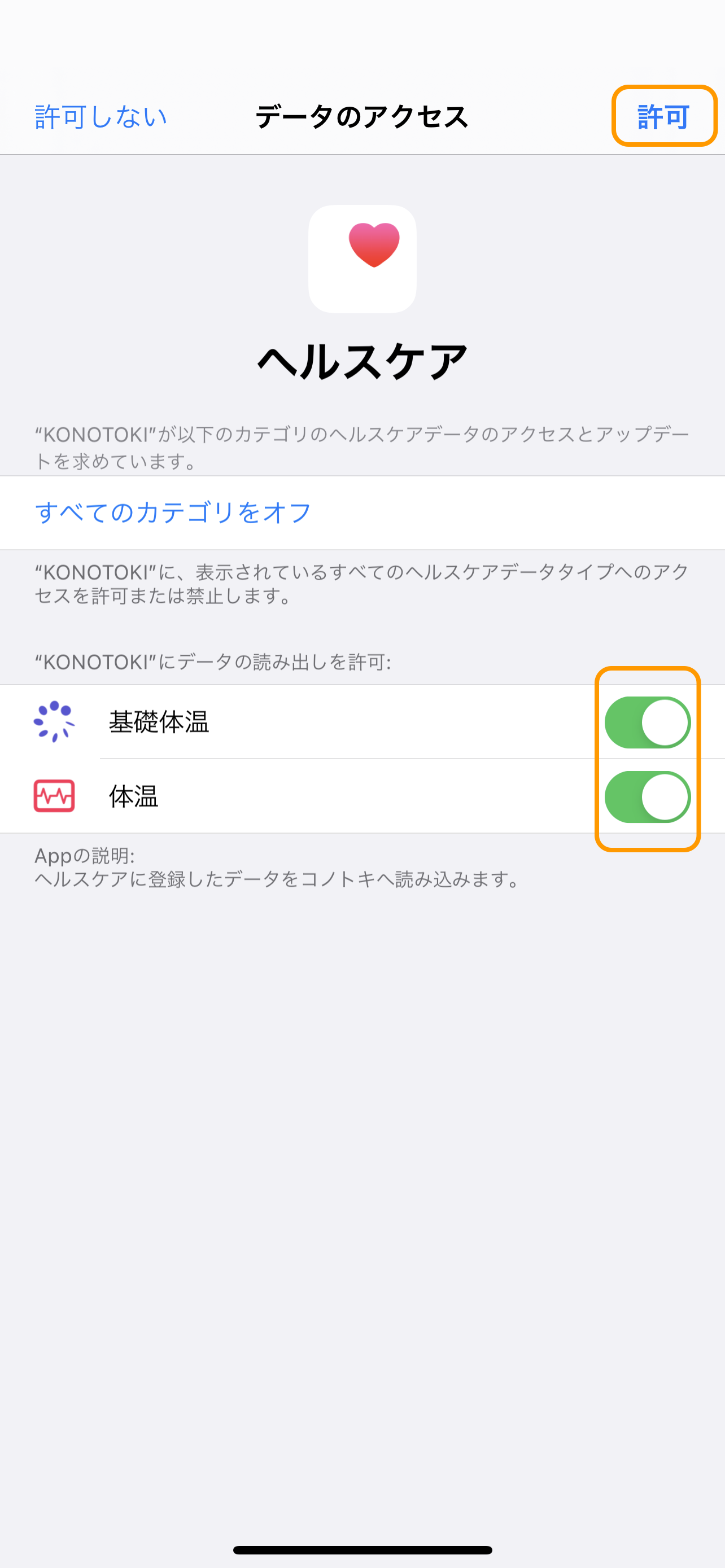
基礎体温データは【マイデータ】からまとめて取得することができます。
アプリ画面最下部メニューから【ツール】をタップしていただき、【マイデータ】から【基礎体温記録】と進んでください。
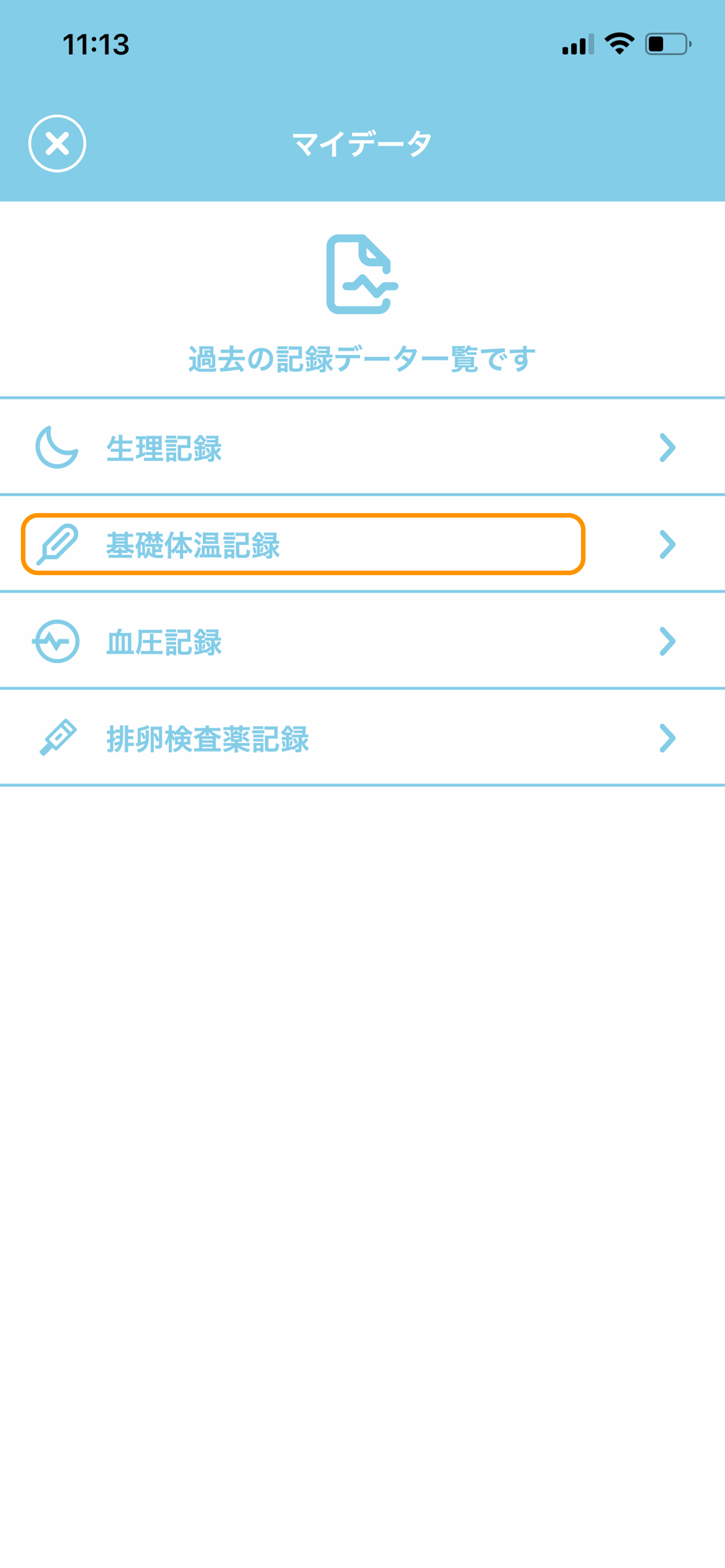 画面の年月表示の右にある「取り込みアイコン」をタップしてください。取り込み先を選択するポップアップが表示される場合は、取り込み先を選択してください。(体温計を連携していない場合は選択ポップアップは表示されません。)
画面の年月表示の右にある「取り込みアイコン」をタップしてください。取り込み先を選択するポップアップが表示される場合は、取り込み先を選択してください。(体温計を連携していない場合は選択ポップアップは表示されません。)
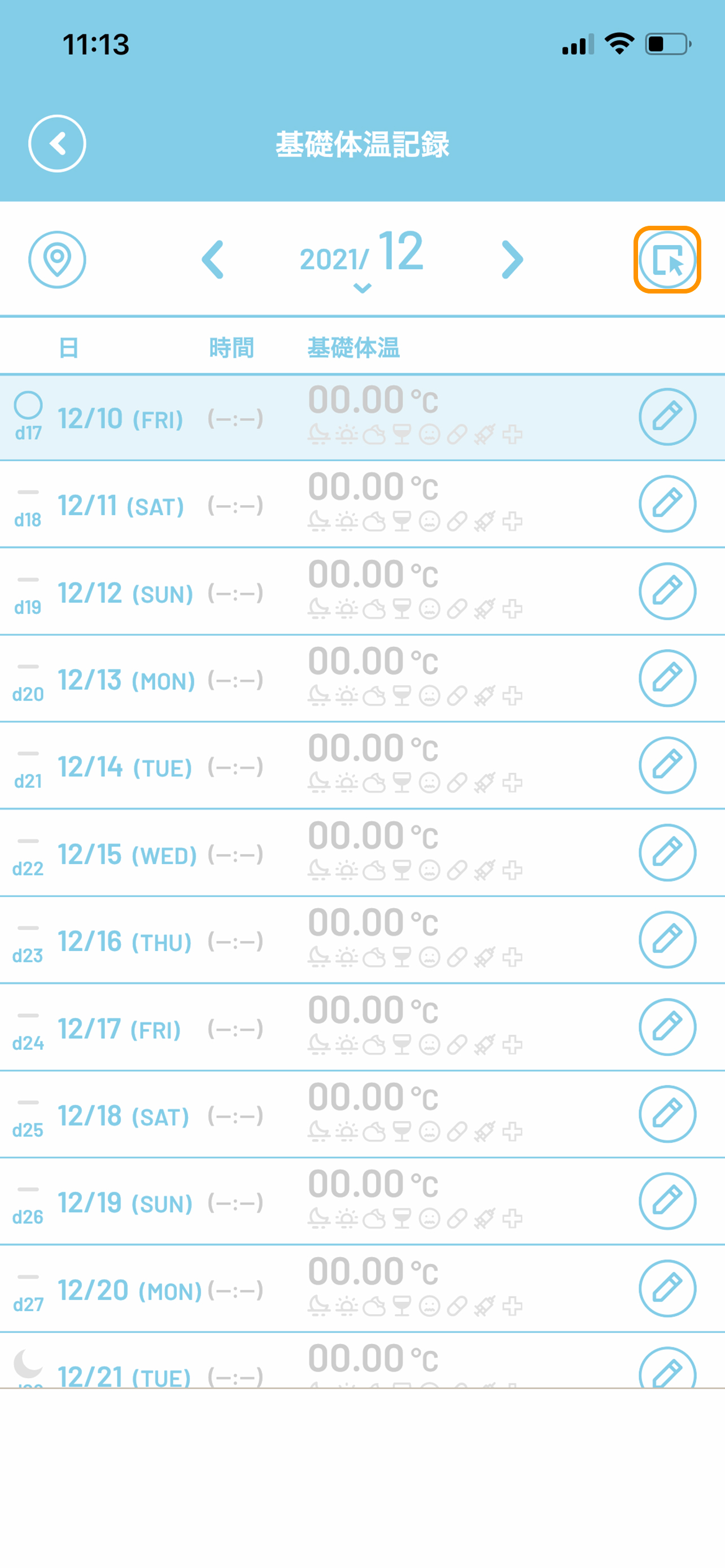 表示されるポップアップを確認いただき、【はい】をタップしていただくと、取り込みが完了します。取り込まれるデータは以下となりますのでご確認ください。
表示されるポップアップを確認いただき、【はい】をタップしていただくと、取り込みが完了します。取り込まれるデータは以下となりますのでご確認ください。
◆体温計からの取り込み
体温計に登録されている最大7件の基礎体温データが取り込まれます。
1日に複数の基礎体温データがある場合は、その日の1番遅い時間に計測されたデータが取り込まれます。
◆ヘルスケアからの取り込み
基礎体温記録に表示されている月の基礎体温データが取り込まれます。
1日に複数の基礎体温データがある場合は、その日の1番遅い時間に計測されたデータが取り込まれます。
ヘルスケアから「体温」「基礎体温」「体重」「血圧」の情報が取得できない場合は下記の理由が考えられます。
1. ヘルスケアに指定した日付のデータが入力されていない。
ヘルスケアに指定した日付のデータを登録後に再度お試しください。
2. ヘルスケアの設定でデータ読み出しの権限が許可されていない。
iPhoneの設定 > プライバシー > ヘルスケア > コノトキと進んで、データの読み出しが許可になっているかをご確認ください。
許可されていない場合は、許可に設定して再度お試しください。
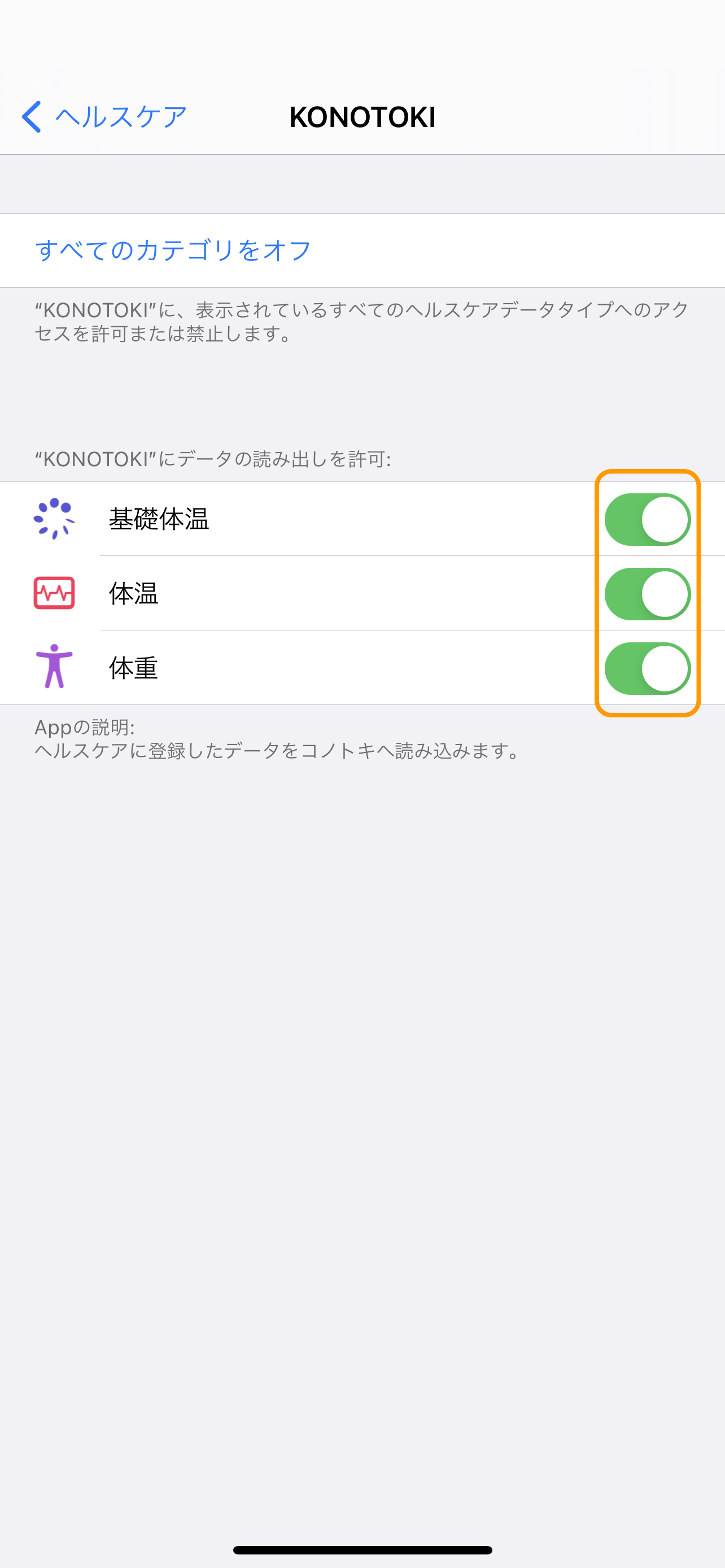
Google Fitから「体重」「血圧」
の情報を取得することが可能です。
コノトキの「体重」「血圧」
の入力画面で「Google Fit」をタップしてください。
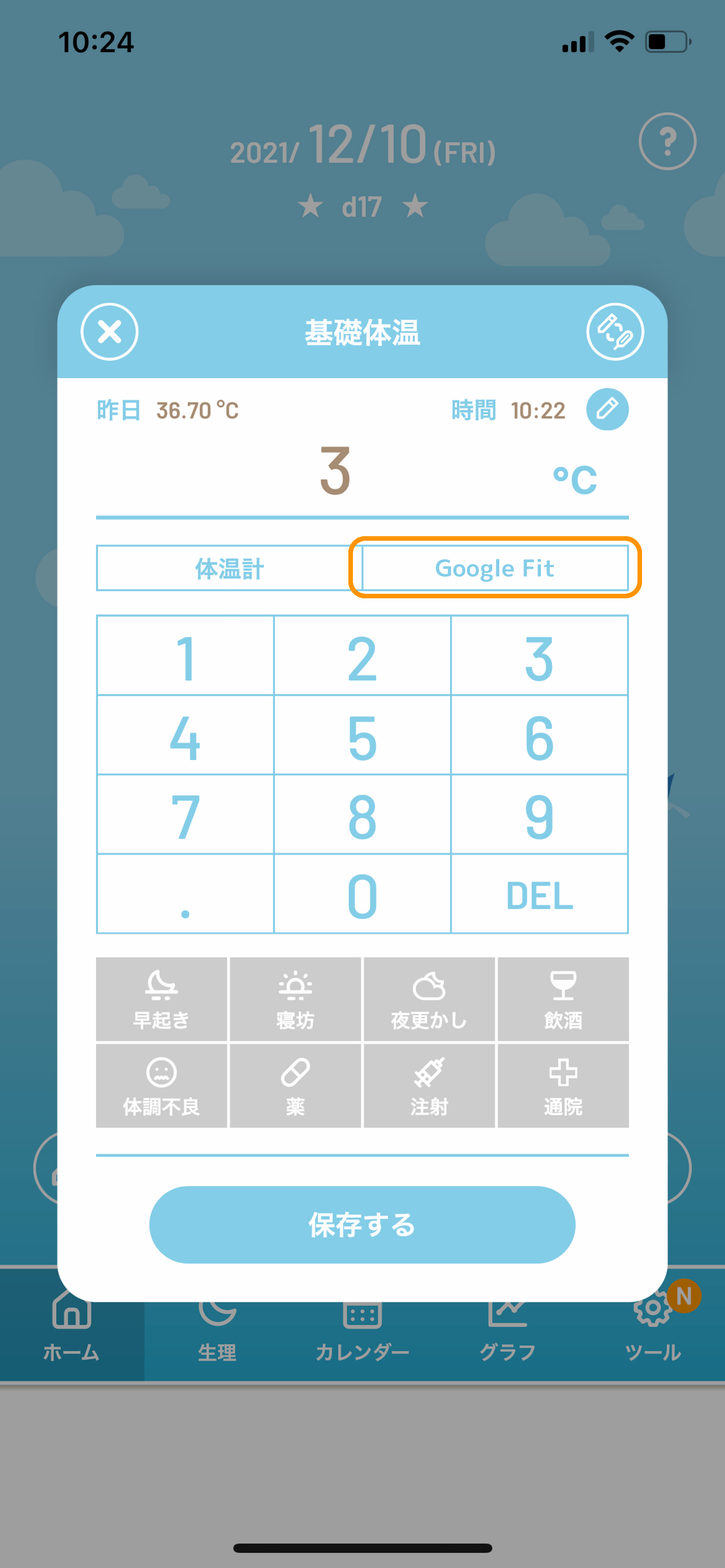
初回のタップ時にGoogle Fitに保存された身体測定値を表示する権限を許可する画面が表示されますので、権限を許可に設定してください。
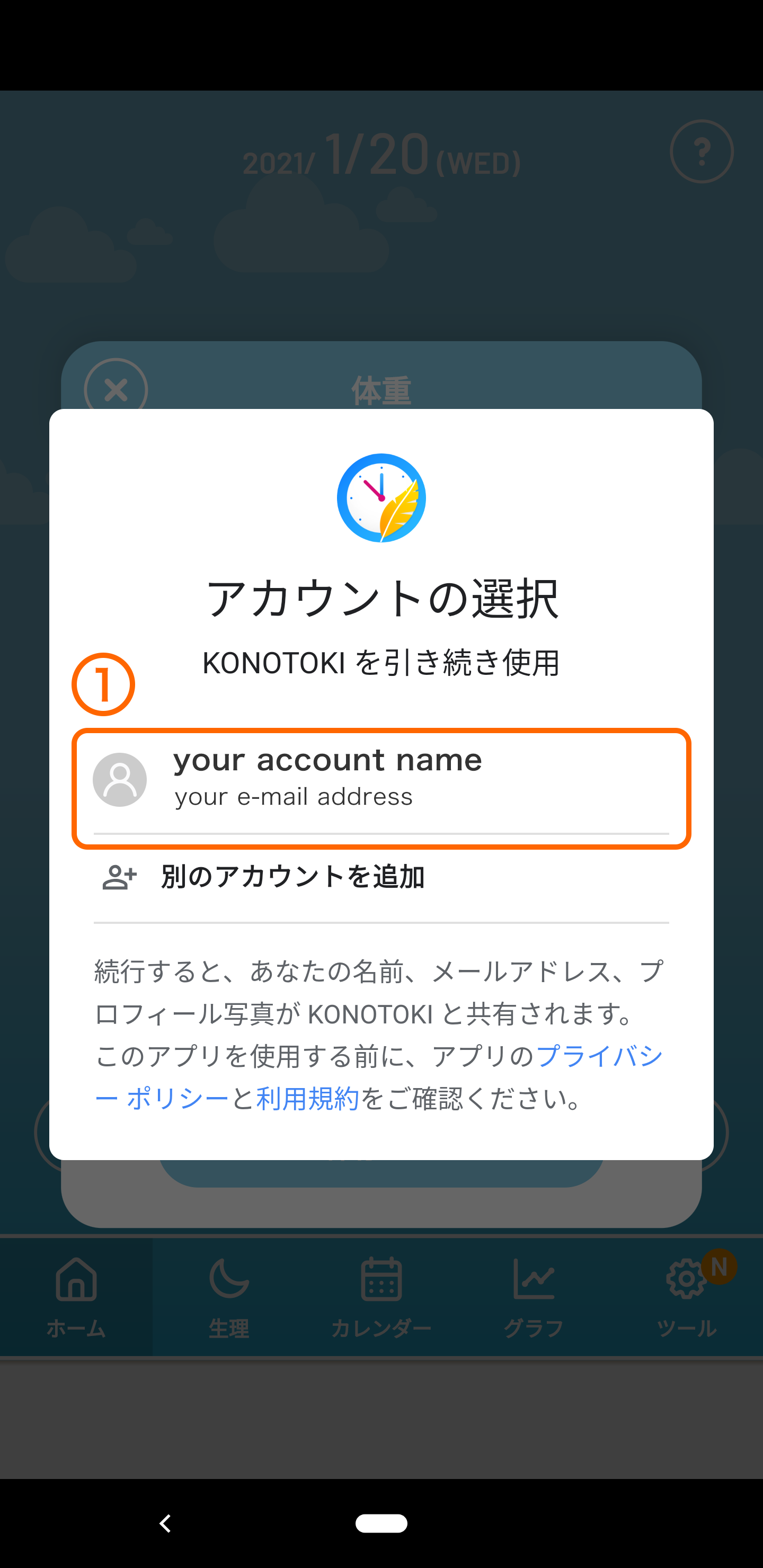
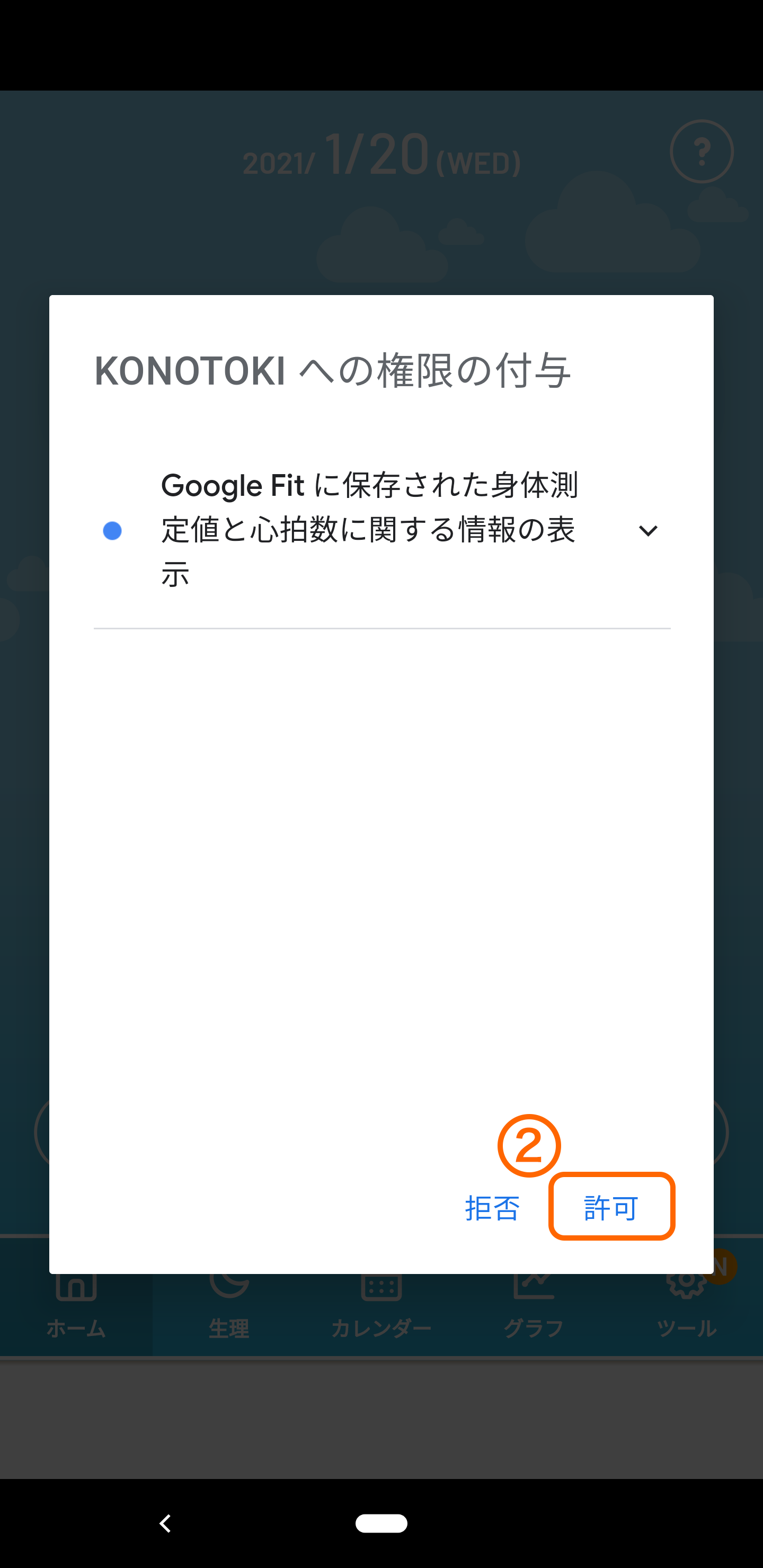
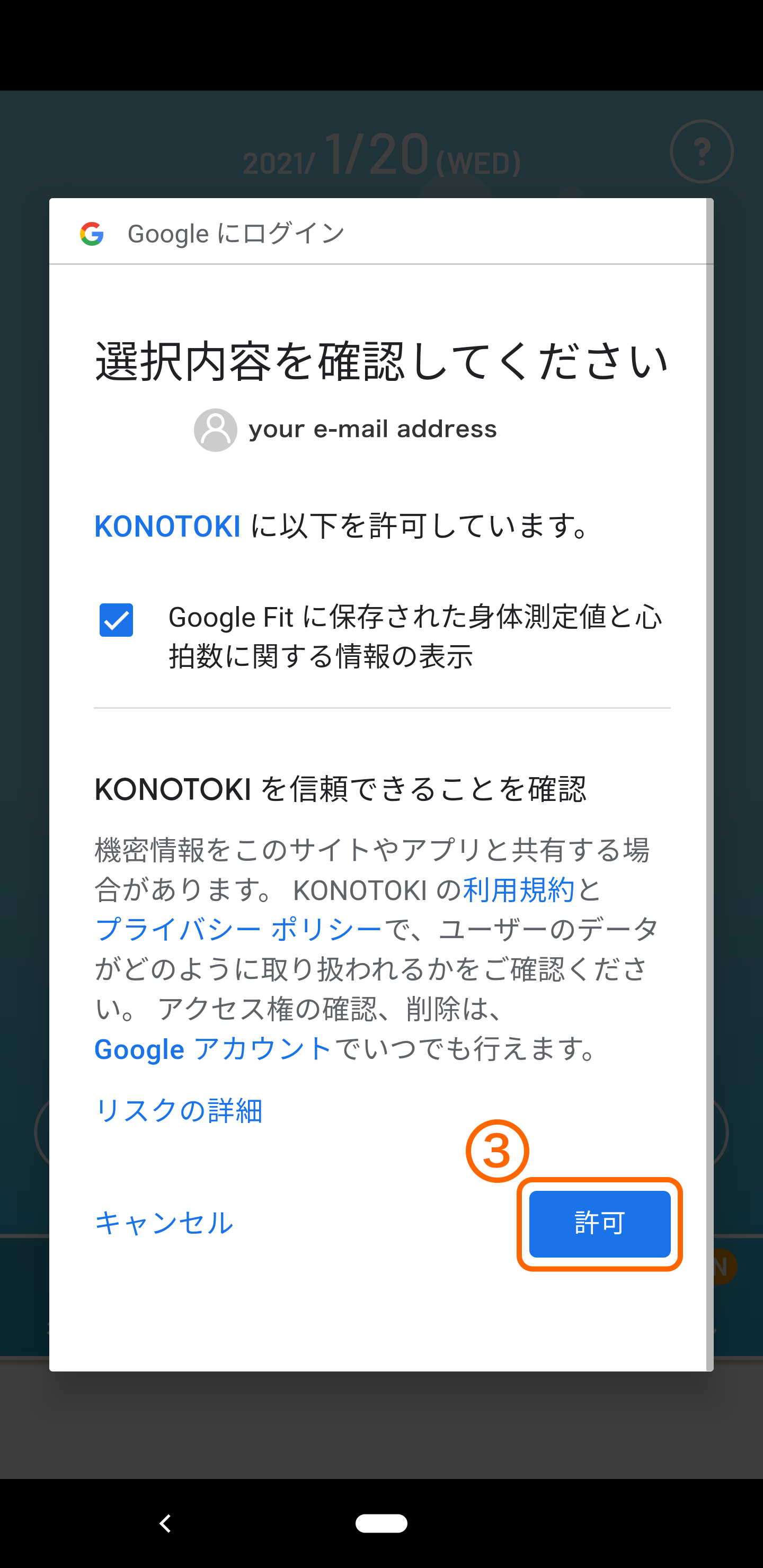
Google Fitから「体重」「血圧」
の情報が取得できない場合は下記の理由が考えられます。
1. Google Fitに指定した日付のデータが入力されていない。
Google Fitに指定した日付のデータを登録後に再度お試しください。
2. Google Fitに保存された身体測定値を表示する権限が許可されていない。
コノトキの「体重」「血圧」
の入力画面で「Google Fit のデータを取り込む」をタップした際にGoogle Fitに保存された身体測定値を表示する権限を許可する画面が表示されますので、権限を許可に設定してください。
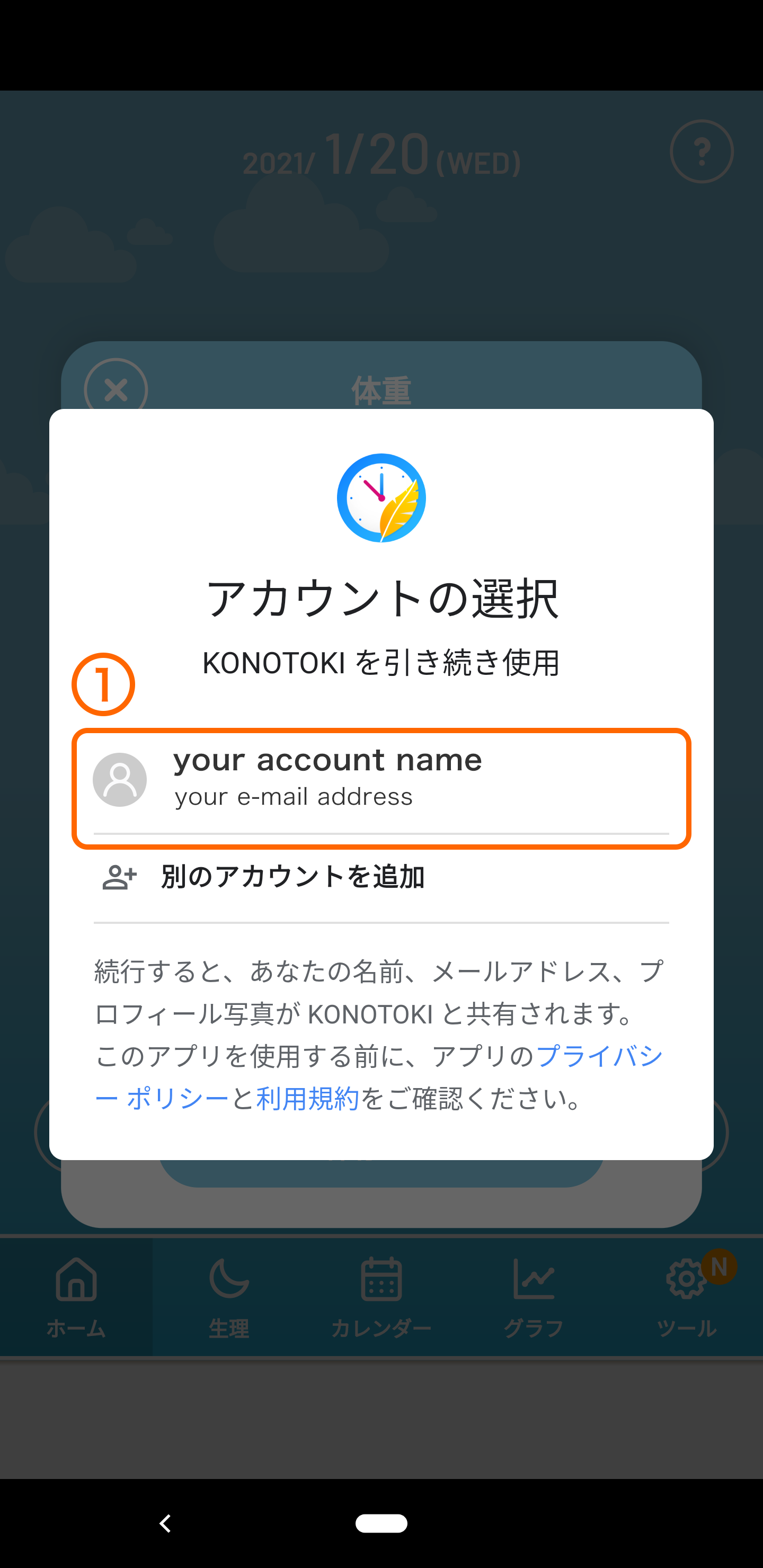
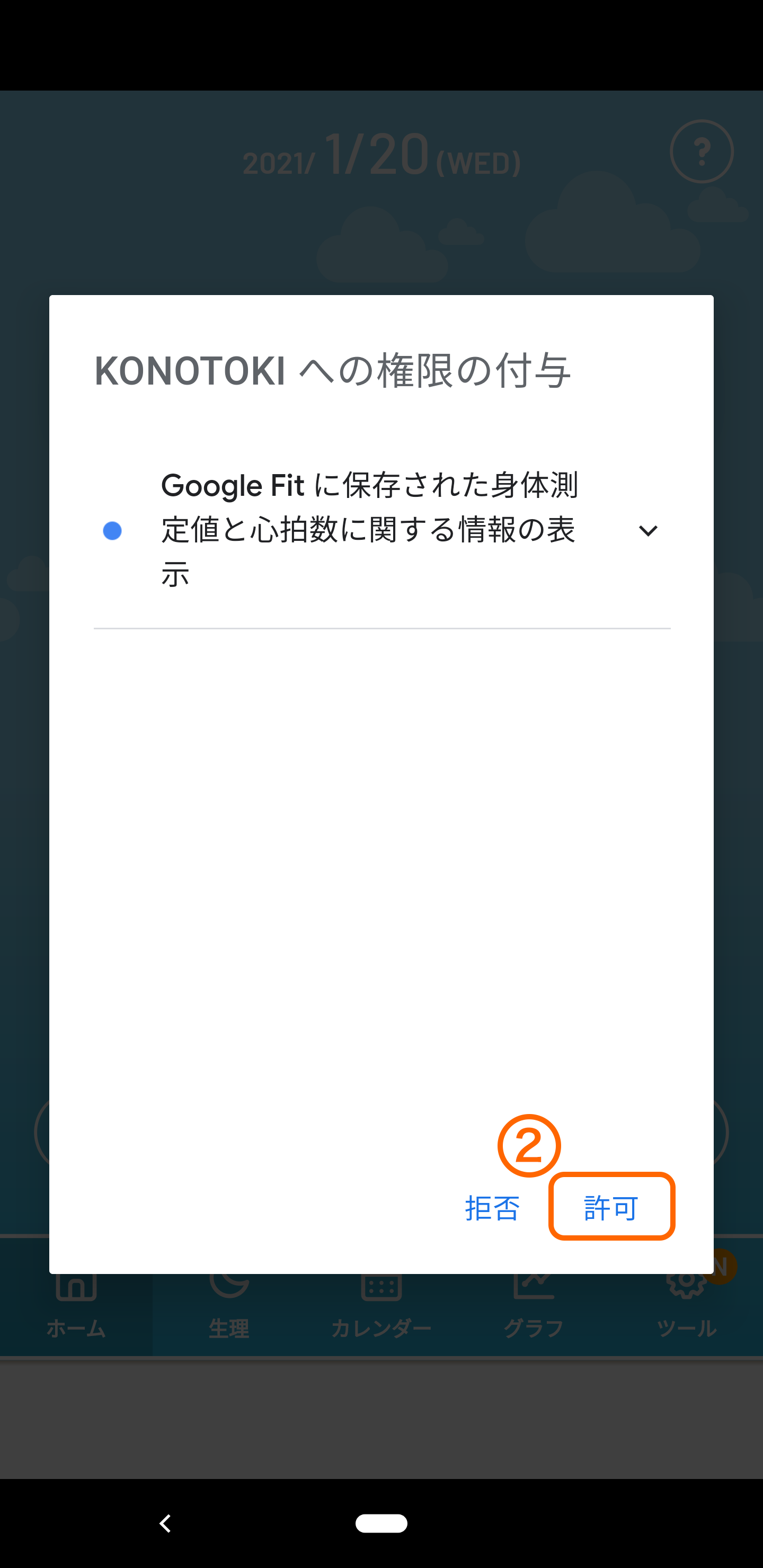
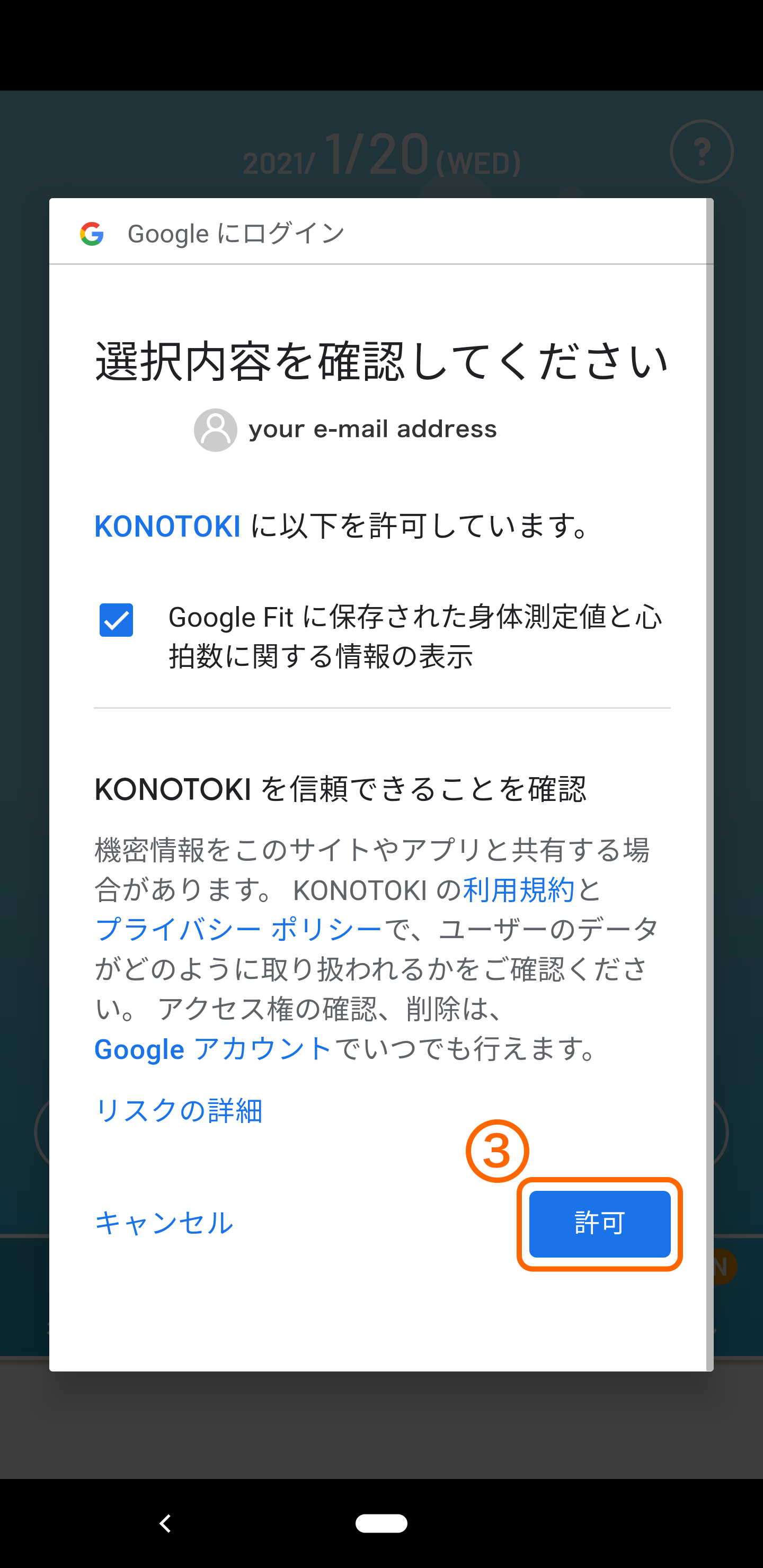
優先設定では、優先的に利用する基礎体温のデータの取り込み方法を設定することができます。
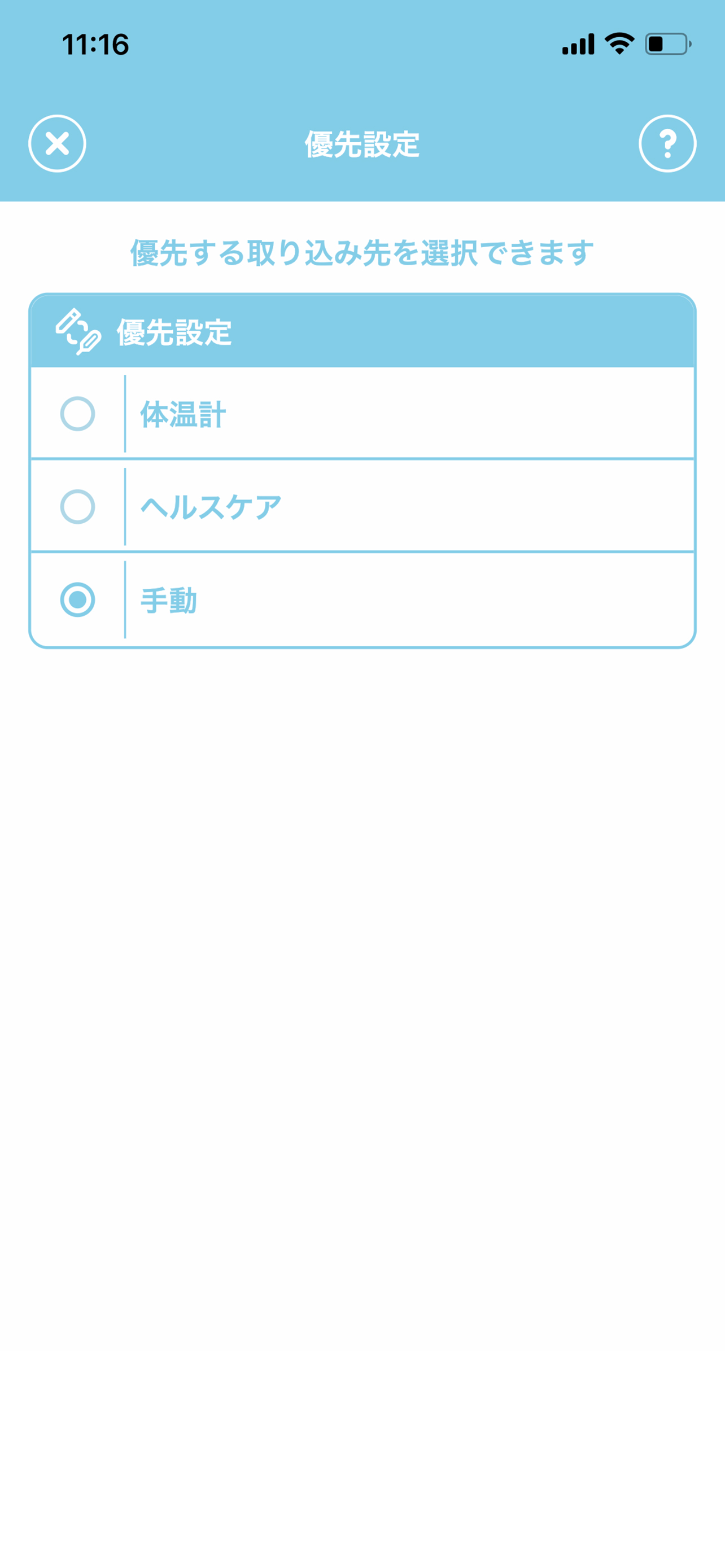 ◆「体温計」を選択した場合
◆「体温計」を選択した場合
基礎体温アイコンをタップすると、体温計データ取得ポップアップが表示されるようになります。
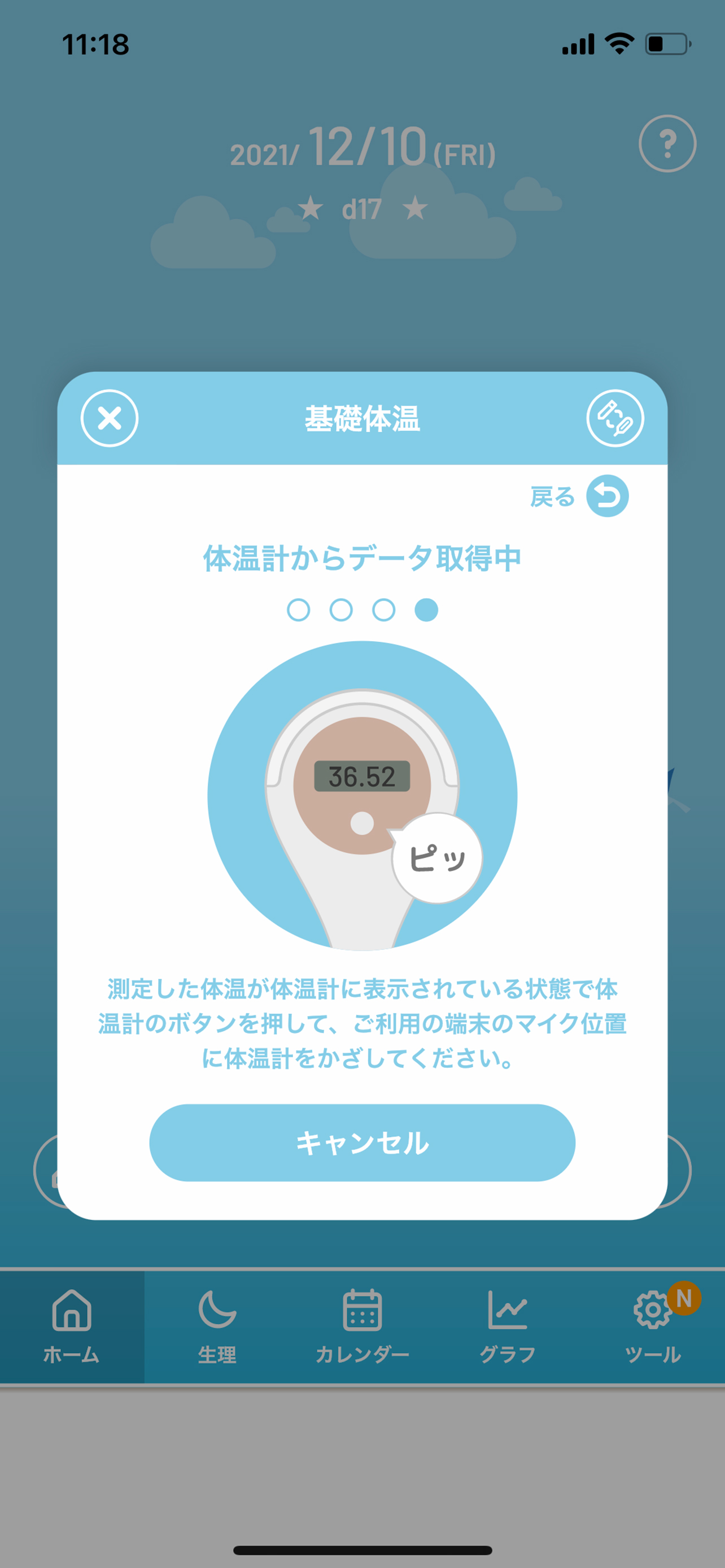 ◆「ヘルスケア
」を選択した場合
◆「ヘルスケア
」を選択した場合
基礎体温アイコンをタップすると、自動的にヘルスケア
から基礎体温データが取得され、その結果が表示されるようになります。
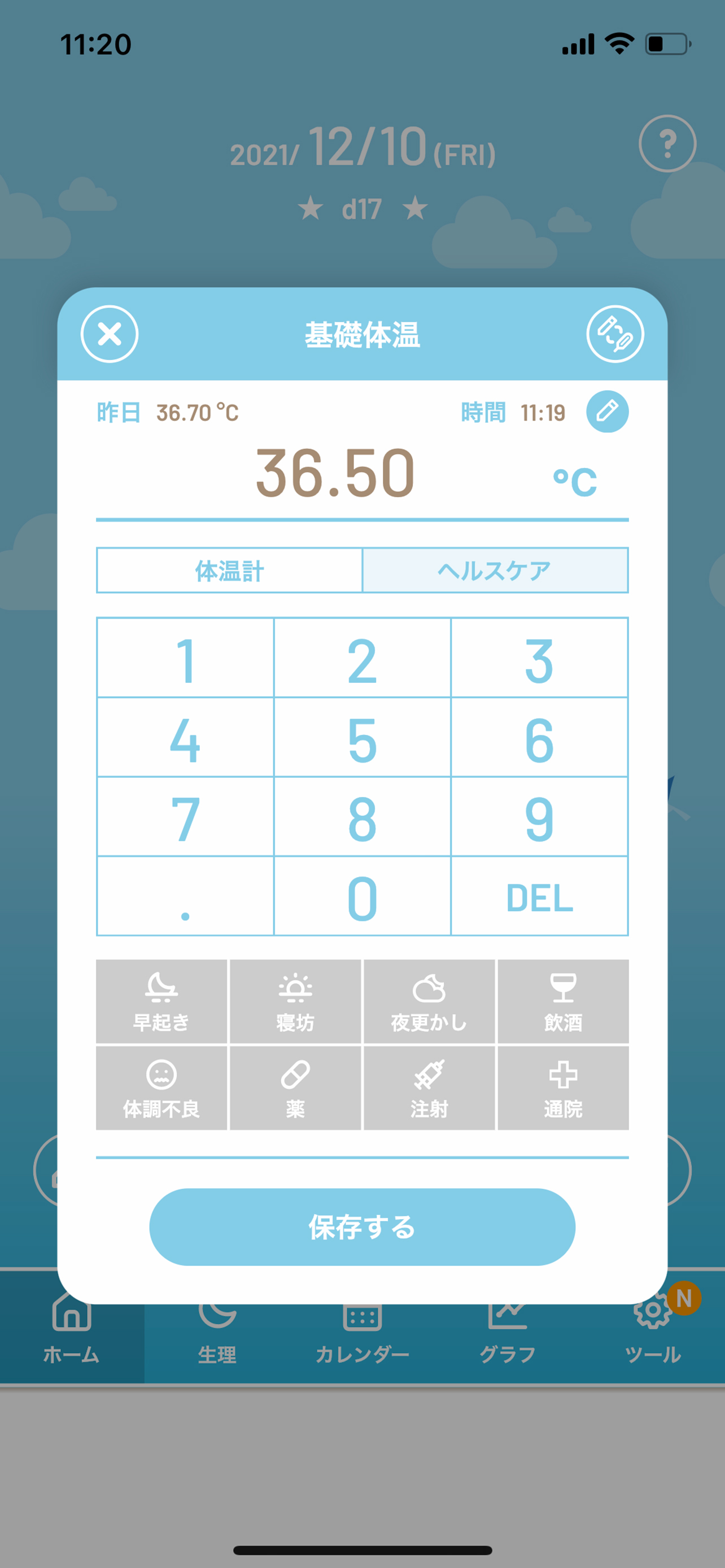 ◆「手動」を選択した場合
◆「手動」を選択した場合
基礎体温アイコンをタップすると、未入力状態の基礎体温入力ポップアップが表示されます。
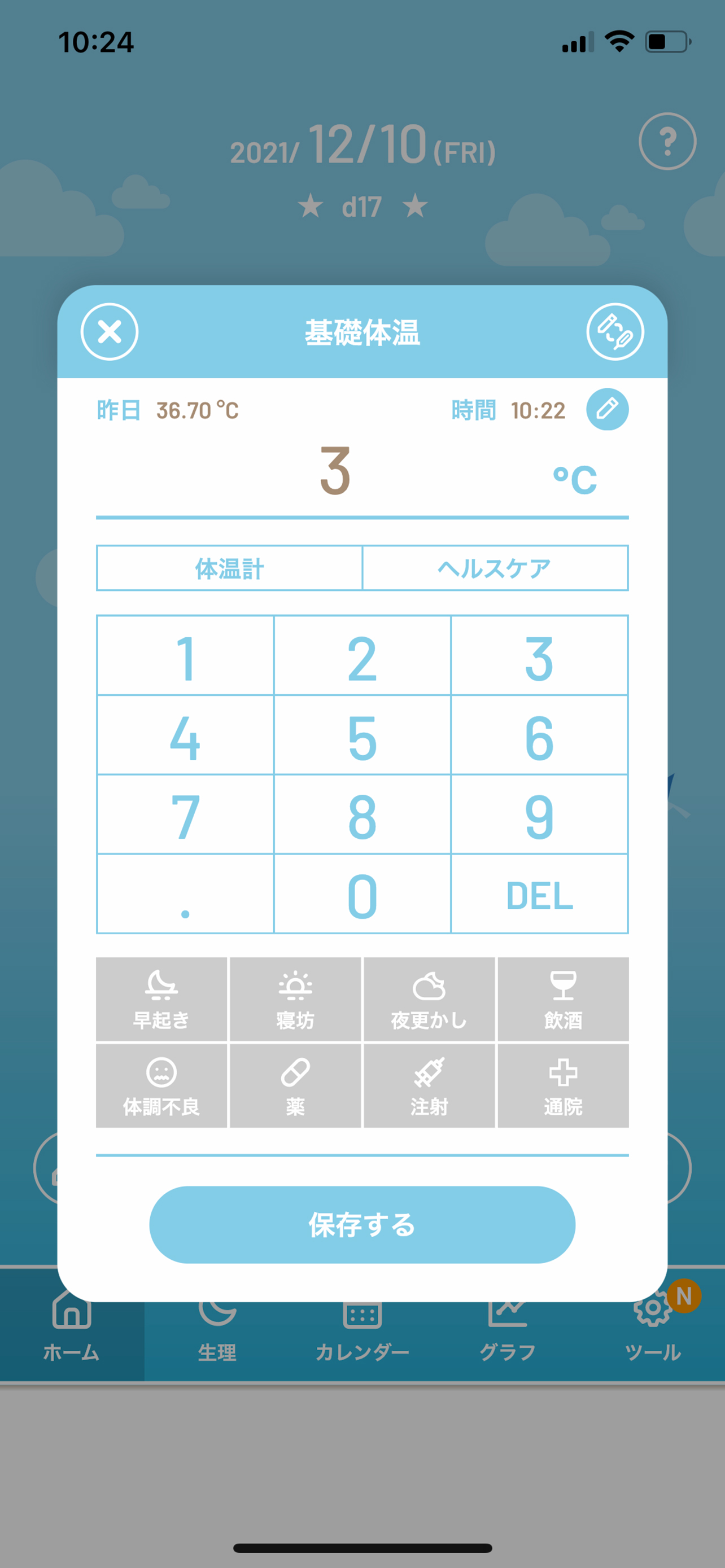 優先設定は、基礎体温入力ポップアップの最上部右端の優先設定アイコンからいつでも設定を変更することができます。
優先設定は、基礎体温入力ポップアップの最上部右端の優先設定アイコンからいつでも設定を変更することができます。
アプリ画面最下部メニューから【ツール】をタップしていただき、【マイデータ】>【基礎体温記録】と進んでいただくと、記録リストが表示されます。入力したい日付の鉛筆アイコンをタップすることで基礎体温のみを連続して入力することができます。
アプリ画面最下部メニューから【ツール】をタップしていただき、【マイデータ】>【血圧記録】と進んでいただくと、記録リストが表示されます。入力したい日付の鉛筆アイコンをタップすることで血圧のみを連続して入力することができます。
カレンダーの日付をタップすると月マークが表示・保存されます。 また、表示されている月マークを再タップすると、マークを消すことができます。
生理周期とは、生理が始まった日から次の生理が始まる前の日までの日数です。 入力いただく予想生理周期は入力いただいた直近の生理開始日から次の生理が始まる前の日までの予想日数で、 妊娠の可能性予測の基準となります。一般的に正常な生理周期は、25日~38日程度といわれており、 コノトキでは28日を初期値としています。ご自身の過去の生理周期を参考にして日数を調整してください。 画面上部にある日数表示部右横の下矢印をタップするといつでも日数を調整することができます。
過去3周期の平均日数を「生理周期」として自動的に設定する事ができます。 (過去2周期の記録がされるまでは28日を初期値としています) 画面下メニューの【生理】から【生理周期を設定する】に進み、画面にある【自動設定(OFF)】をタップしてください。 「常に自動で設定する」をONにしていただければ、平均周期で生理予測と排卵予測が行われます。
周期の平均値計算対象は、20日以上40日以下です。
ご自身で生理周期を調整される場合は、自動設定をOFFにする事ができます。 画面下メニューの【生理】から【生理周期を設定する】に進み、画面にある【自動設定(ON)】をタップしてください。 「常に自動で設定する」をOFFにしていただければ、手動で設定した周期で生理予測と排卵予測が行われます。 一つ前の画面の上部にある日数表示部右横の下矢印をタップするといつでも日数を調整することができます。
| 高い | |
| とても高い | |
| とても高い(排卵予測日) | |
| もっとも高い | |
| 低い |
| 生理日 | |
| 生理予測日 |
| 仲良し | |
| 排卵 | |
| 右排卵 | |
| 左排卵 | |
| 体調記録 | |
| 予定(自身) | |
| 予定(パートナー) | |
| 通院(自身) | |
| 通院(パートナー) | |
| 通院(自身&パートナー) | |
| 薬(自身) | |
| 薬(パートナー) | |
| 薬(自身&パートナー) | |
| 注射(自身) | |
| 注射(パートナー) | |
| 注射(自身&パートナー) | |
| 早起き | |
| 寝坊 | |
| 夜更かし | |
| 飲酒 | |
| 体調不良 | |
| 生理開始日からの日数 |
入力された生理情報をもとに「次の予測」が色付き、以降の妊娠可能性の予測はグレーで表示されます。
画面上部右から二番目の【リスト】または【カレンダー】ボタンでリスト表示とカレンダー表示を切り替えることができます
ハイライト表示することができます。
最下部のメニューから【ツール】をタップしていただき、【表示設定】から【カレンダーのハイライト表示】と進んでいただくと、ハイライト表示する期間を選択することができます。
「妊娠可能性の高い期間」「妊娠可能性のとても高い期間」「排卵予測日のみ 」の3つから選ぶ事ができます。
非表示にできます。
最下部のメニューから【ツール】をタップしていただき、【表示設定】から【妊娠可能性予測アイコンの表示】と進んでいただくと、表示・非表示を選択することができます。
体調記録や予定について、入力・確認したい日付をタップしてください。 タップすると、日付画面が表示されます。 日付画面では、体調記録や予定、妊娠の可能性予測&アドバイスを確認することができます。 体調記録や予定などの表示は、画面をスワイプする、または日付下のアイコンをタップすることで切り替えることができます。
「通院予定」「薬予定」「注射予定」について、実施した事を「チェック」することができます。
各予定の右側にチェック欄があるので、チェックを付けてください。
コノトキでアイコンが表示される条件は以下となっております。ご確認ください。
女性版の場合、生理日の登録をおこなっていただくとアイコンが表示されます。
生理周期は目安として初期28日となっていますので、ご自身の周期を設定ください。
男性版の場合、女性版を利用するパートナーとアプリがつながっており、 かつ、そのパートナーが生理日を入力している場合のみアイコンが表示されます。
または、記録モードが「妊娠中モード」となっている場合は予測のアイコンが表示されません。
記録モード設定も併せてご確認ください。
| 高い | |
| とても高い | |
| とても高い(排卵予測日) | |
| もっとも高い | |
| 低い |
| 生理日 | |
| 生理予測日 |
| 仲良し | |
| 排卵 | |
| 右排卵 | |
| 左排卵 | |
| 通院 | |
| 薬 | |
| 注射 | |
| 早起き | |
| 寝坊 | |
| 夜更かし | |
| 飲酒 | |
| 体調不良 | |
| おりもの | |
| 不正出血 | |
| 生理痛 |
画面上部の「基礎体温グラフ」アイコンまたは「体重グラフ」アイコンをタップすると、 基礎体温グラフ表示と体重グラフ表示を切り替えることができます
画面上部の日付表示部両サイドの矢印をタップする、または、画面の中央付近をスワイプして、 数値入力ボックスの日付を入力したい日に合わせてください。 日付を合わせた後、ボックス内の【基礎体温】ボタンまたは、【体重】ボタンをタップして数値を入力してください。
当日の基礎体温の記録と同時に検温時間が記録されます。
記録する時間です。必要に応じて記録時間は変更してください。
過去日付の体温を登録する時は、時間は自動では記入されませんので、自身で調整してください。
基礎体温・体重グラフのメモリ幅を変更することができます。
アプリ画面最下部のメニューから【ツール】をタップしていただき、
【表示設定】から【グラフ設定】と進んでいただくと変更することができます。
基礎体温と体重グラフに、目安となる基準線を表示することができます。
アプリ画面最下部のメニューから【ツール】をタップしていただき、
【表示設定】から【グラフ設定】と進んでいただくとカスタイズすることができます。
基礎体温、体重それぞれ【基準線の表示】をONにしていただき、基準にしたい値を選択してください。
グラフの出力は、グラフ画面右下の【出力】ボタンから行うことができます。出力形式はPDFです。
生理周期とは、生理が始まった日(d1)から次の生理が始まる前の日までの日数です。
記録した各周期の基礎体温の変化を比較したグラフとなります。
一番最近の生理開始日以降を「今回」として、最大5周期前まで基礎体温の変化を比較できます。
コノトキは、オギノ式の排卵日予測方法に基づいて妊娠の可能性予測をしています。コノトキは、予測に合わせて性交渉を行った場合に、妊娠する可能性を予測するもので、妊娠や避妊をお約束するものではありません。あくまでも目安としてご活用ください。
「オギノ式」とは、1942年に産婦人科医の荻野久作によって発表された、妊娠しやすい日と妊娠しにくい日を次回の生理予定日から逆算して割り出す計算方法です。排卵が起こる時期(排卵日)に精子の生存日数の約3日間を加えて計算することで、受胎する可能性の高い日や低い日を割り出すことができるという学説です。この「オギノ式」は、直近の生理開始日と平均生理周期に基づく計算により排卵日を予測するため、生理周期が不順な方の場合などは、必ずしも正確な日が割り出せるものではありません。オギノ式の予測は確実なものではないとの理解の上、目安としてご活用ください。
生理周期とは、生理が始まってから次の生理が始まる前の日までの日数です。
アプリ画面最下部のメニューから【ツール】をタップしていただき、【アプリをつなぐ】をタップしてください。
招待コード入力エリアにパートナーの招待コードを入力後、【接続する】ボタンをタップしてください。
(どちらかが入力することで二台をつなぐことができます)
同性同士、または「コウノトリ アプリ」とは接続することができませんので、ご注意ください。
パートナーに共有する情報を選択することができます。
最下部のメニューから【ツール】をタップしていただき、【共有設定】へ進んでいただくと共有する記録項目を選択することができます。
生理日であれば、「生理情報」をONにしてください。
パートナーに共有する情報を選択することができます。 最下部のメニューから【ツール】をタップしていただき、【共有設定】へ進んでいただくと共有する記録項目を選択することができます。
アプリ画面最下部のメニューから【ツール】をタップしていただき、【アプリをつなぐ】をタップしてください。そして、パートナーの招待コード表示エリアにある【接続を解除する】ボタンをタップすると、連携を解除することができます。
1人以上のパートナーと同時にアプリをつなぐことはできません。
別のパートナーとつなぐ場合は、接続を解除してからつなぎ直してください。
送信したメッセージは取り消しはできません。
メッセージを間違えた場合は、メッセージを送信し直す事でパートナーのホームに表示されるメッセージを更新できます。
また、送信済みメッセージは送信から12時間後に自動的に削除されます。
メッセージ画面の「メッセージ編集」から 6つの定型メッセージを編集する事ができます。
それぞれ最大15文字まで入力できます。
機種変更前の端末でご利用いただいていたコノトキの復元コードで、機種変更後の新しくインストールしていただだいたコノトキにデータを復元することが可能です。
機種変更等に備えて、ご自身の復元コードを保管してください。
復元コードは、コノトキの画面最下部のメニューから【ツール】をタップしていただき、【バックアップ】から【復元コードの確認と保管】と進んでいただくと表示される16桁の数字です。
また、メールアドレスを登録いただく事で、データ復元の助けとなる場合があります。
コノトキの画面最下部のメニューから【ツール】をタップしていただき、
【バックアップ】から【メールアドレス登録】と進んでメールアドレスを入力し【認証コードを発行する】ボタンをタップしてください。
入力いただいたメールアドレスに「認証コード」が届きます。
【メールアドレス登録】画面で認証コードを入力し、【認証コードを登録する】ボタンのタップでメールアドレスが登録されます。
万が一復元コードを無くしてしまった場合に、復元できる可能性を高めますので、登録をおすすめしています。
機種変更前の端末でご利用いただいていたコノトキの復元コードをご用意ください。
コノトキの画面最下部のメニューから【ツール】をタップしていただき、【バックアップ】から【データの復元】と進んでいただくと復元コード入力欄が表示されます。
そちらに、ご用意いただいた復元コードを入力し、【データを復元する】ボタンをタップしてください。
復元コードはパートナー連携している場合でも、女性側・男性側それぞれ違いますので、パートナーのコードは入力しないようお願いいたします。
お問い合わせフォームからご連絡いただくと自動返信メールが送信されます。
自動返信メールが届いていない場合は、下記いずれかの可能性があるのでご確認ください。
1. 入力したメールアドレスが間違っている。
メールアドレスをご確認のうえ、再度お問い合わせください。
2. 迷惑メールフォルダに入っている。
返信メールが迷惑メールフォルダに入っていることがございますのでご確認ください。
3. 迷惑メール対策でメールが受信ができない。
迷惑メール対策をしている場合、「@amanefactory.com」のドメイン受信許可設定をお願いいたします。
4. メールボックスの容量がいっぱいになっている。
メールボックスの容量をご確認ください。
いっぱいになっている場合は、不要なメールを削除するなどをして容量をあけて、再度お問い合わせください。
アプリをパスワードで保護できますか?
安心してご利用いただくために「パスコードロック」機能を追加しております。
アプリを開く際にパスコード(4桁の番号)認証、もしくは、指紋や顔認証を設定することができます。
認証の設定は、最下部のメニューから【ツール】をタップしていただき、【パスコードロック】と進んでいただくと設定することができます。
パスコードロック機能はver 1.0.4 からご利用可能です。
機能が表示されない場合は最新バージョンへアップデートをお願いします。
・復元コードを保管している場合
ご利用いただいていたコノトキの復元コードをご用意ください。
コノトキを端末から削除いただき、再度インストールしてください。
アプリを立ち上げ、初回の説明のあと
【復元してはじめる】をタップします。
入力欄が表示されますので、復元コードを入力し
【データを復元する】ボタンをタップしてください。
パスコード機能がOFFの状態で、アプリが復元され利用できるようになります。
再びパスコードをご利用の場合は、設定をやりなおしてください。
・復元コードがわからない場合
パスコード入力画面の下【問い合わせる】ボタンからお問い合わせください。
プッシュ通知が届かない場合は、まずご利用の端末設定でコノトキへの通知が許可されているかご確認ください。許可されていることを確認後、コノトキの画面最下部のメニューから【ツール】をタップしていただき、【通知設定】をタップして通知したい項目ごとに通知設定を行ってください。
コノトキは、オギノ式の計算法により妊娠の可能性予測をします。予測には、生理開始日と生理周期の入力が必須となります。生理開始日と生理周期の入力がない場合、予測はできません。
スマホとタブレットの両方で同じデータを利用することができます。
最初に登録したアプリの復元コードを、もう1台の端末にてデータ復元していただくことでご利用可能となります。
ただし、同時に操作を行うことはできませんので、ご注意ください。
同時に記録を更新した場合は、どちらかのデータのみしか反映されません。
どちらのデータが反映されるかはタイミングによって異なります。
反映されなかったデータの復元もできませんのでご了承ください。